व्यवसाय और अनुपालन
आपका डिजिटल सिग्नेचर सर्टिफिकेट (DSC) कैसे डाउनलोड करें – eMudhra, Capricorn और अन्य के लिए स्टेप-बाय-स्टेप गाइड
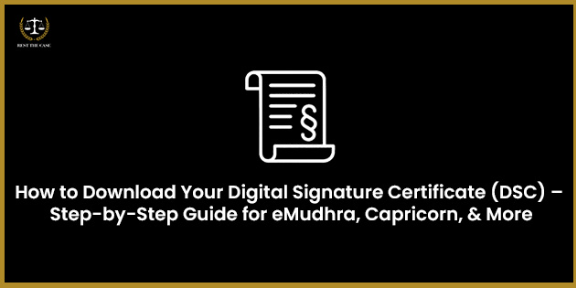
2.1. e-Mudhra से DSC डाउनलोड करने की प्रक्रिया
2.2. Capricorn से DSC डाउनलोड करने की प्रक्रिया
2.3. Pantasign से DSC डाउनलोड करने की प्रक्रिया
2.4. (n)Code Solutions से DSC डाउनलोड करने की प्रक्रिया
2.5. IDSign से DSC डाउनलोड करने की प्रक्रिया
3. DSC डाउनलोड करते समय सामान्य त्रुटियां (और उन्हें कैसे ठीक करें)3.2. 2. अमान्य एप्लिकेशन/एनरोलमेंट नंबर
3.4. 4. "Certificate Download Failed" त्रुटि
4. निष्कर्षडिजिटल सिग्नेचर सर्टिफिकेट (DSC) प्राप्त करना भारत में सुरक्षित ऑनलाइन लेनदेन, इलेक्ट्रॉनिक दस्तावेज़ों पर हस्ताक्षर करने, ई-टेंडरिंग और टैक्स फाइलिंग को सक्षम करने के लिए एक महत्वपूर्ण कदम है। लेकिन सिर्फ आपका DSC स्वीकृत होना ही काफी नहीं है - इसे काम करने के लिए आपको इसे सही ढंग से डाउनलोड और इंस्टॉल करना होगा। इसमें अक्सर एक सुरक्षित USB टोकन का उपयोग करके तकनीकी प्रक्रिया शामिल होती है, और कई उपयोगकर्ताओं को इंस्टॉलेशन के दौरान त्रुटियों या कम्पेटिबिलिटी (अनुकूलता) समस्याओं का सामना करना पड़ता है। चाहे आप पहली बार आवेदन कर रहे हों या मौजूदा DSC का नवीनीकरण कर रहे हों, सही प्रक्रिया का पालन करने से एक सुचारू सेटअप सुनिश्चित होता है। इस ब्लॉग में, हम पूरी प्रक्रिया को सरल बनाते हैं, ताकि आप आत्मविश्वास के साथ अपने DSC का उपयोग कर सकें।
इस ब्लॉग में, हम आपको निम्न के बारे में मार्गदर्शन देंगे:
- DSC डाउनलोड शुरू करने से पहले की मुख्य आवश्यकताएं
- शीर्ष सर्टिफाइंग अथॉरिटीज़ (e-Mudhra, Capricorn, Pantasign, (n)Code, IDSign) के लिए चरण-दर-चरण निर्देश
- डाउनलोड करते समय उपयोगकर्ताओं द्वारा सामना की जाने वाली सामान्य त्रुटियाँ और उन्हें कैसे ठीक करें
- यह सुनिश्चित करने के लिए अंतिम चरण कि आपका DSC सही ढंग से इंस्टॉल हो गया है और उपयोग के लिए तैयार है
आइए शुरू करें कि आपको अपना DSC डाउनलोड करने से पहले किन चीज़ों की आवश्यकता है।
DSC डाउनलोड करने से पहले की आवश्यकताएं जान ले।
डाउनलोड प्रक्रिया शुरू करने से पहले, सुनिश्चित करें कि आपके पास निम्नलिखित चीज़ें तैयार हैं। ये आपके DSC को सुरक्षित रूप से प्रमाणित और इंस्टॉल करने के लिए आवश्यक हैं:
- USB टोकन (क्रिप्टोग्राफ़िक टोकन)
एक हार्डवेयर डिवाइस जैसे ePass या ProxKey, जहाँ आपका DSC सुरक्षित रूप से संग्रहीत होगा। - एप्लिकेशन नंबर या ऑर्डर ID
यह एक विशिष्ट संदर्भ नंबर है जो आपके DSC के लिए आवेदन करने के बाद प्रदान किया जाता है और डाउनलोड शुरू करने के लिए आवश्यक है। - OTP के लिए पंजीकृत मोबाइल नंबर और ईमेल
डाउनलोड करने से पहले आपकी पहचान सत्यापित करने के लिए आपके पंजीकृत मोबाइल और/या ईमेल पर एक OTP (वन-टाइम पासवर्ड) भेजा जाएगा। - DSC प्रबंधन टूल / टोकन ड्राइवर
आपके डिवाइस और USB टोकन के बीच संचार को सक्षम करने के लिए आपको टोकन विक्रेता (जैसे, ePass 2003, Watchdata) द्वारा प्रदान किया गया उचित ड्राइवर या प्रबंधन उपयोगिता इंस्टॉल करनी होगी।
यह भी पढ़ें: चरण-दर-चरण प्रक्रिया: डिजिटल सिग्नेचर सर्टिफिकेट कैसे प्राप्त करें
चरण-दर-चरण गाइड: अपना डिजिटल सिग्नेचर सर्टिफिकेट कैसे डाउनलोड करें?
एक बार जब आपका डिजिटल सिग्नेचर सर्टिफिकेट (DSC) एप्लिकेशन स्वीकृत हो जाता है और आप USB टोकन ड्राइवर इंस्टॉल कर लेते हैं, तो अंतिम चरण सर्टिफाइंग अथॉरिटी (CA) के आधिकारिक पोर्टल से सर्टिफिकेट को डाउनलोड और इंस्टॉल करना है। भारत में सबसे अधिक उपयोग किए जाने वाले CA के लिए प्रक्रिया का विस्तृत विवरण निम्नलिखित है।
e-Mudhra से DSC डाउनलोड करने की प्रक्रिया
e-Mudhra भारत में क्लास 2 और क्लास 3 DSC जारी करने के लिए व्यापक रूप से उपयोग की जाने वाली सर्टिफाइंग अथॉरिटी है। डाउनलोड प्रक्रिया सीधी है, लेकिन इसके लिए आवश्यक है कि आपका सिस्टम कुछ तकनीकी आवश्यकताओं को पूरा करे, जैसे इंस्टॉल किए गए टोकन ड्राइवर और एडमिनिस्ट्रेटिव एक्सेस।
चरण:
- आधिकारिक e-Mudhra पोर्टल पर जाएँ: https://www.e-mudhra.com.
- "DSC Services" मेनू के अंतर्गत स्थित "Download Certificate" सेक्शन पर जाएँ। यह सेक्शन आमतौर पर होमपेज के शीर्ष पर या सर्विसेस ड्रॉप-डाउन में पाया जाता है।
- डाउनलोड पेज पर, अपना एप्लिकेशन/एनरोलमेंट नंबर दर्ज करें। यह नंबर एप्लिकेशन संसाधित होने के बाद आपके ईमेल या फोन पर भेजा जाता है।
- आगे बढ़ने के लिए "Search" बटन पर क्लिक करें। सिस्टम आपके एप्लिकेशन के विवरण को पुनः प्राप्त करेगा।
- आपके पंजीकृत मोबाइल नंबर और/या ईमेल ID पर एक वन-टाइम पासवर्ड (OTP) भेजा जाएगा। अपनी पहचान सत्यापित करने के लिए यह OTP दर्ज करें।
- एक बार OTP सत्यापित हो जाने पर, पोर्टल आपको अपना USB टोकन (जैसे, ePass2003, ProxKey) डालने के लिए कहेगा।
- टोकन डालने के बाद, सिस्टम टोकन का स्वचालित रूप से पता लगा लेगा। यदि कई ड्राइवर इंस्टॉल हैं, तो आपको ड्रॉपडाउन से सही टोकन मॉडल का चयन करना पड़ सकता है।
- "Install Certificate" बटन पर क्लिक करें। बैकएंड सर्विस टोकन को सत्यापित करेगी और डिजिटल सर्टिफिकेट को सीधे डिवाइस पर इंस्टॉल कर देगी।
- एक बार इंस्टॉलेशन सफल होने पर एक पुष्टि संदेश दिखाई देगा। अब आप दस्तावेज़ों पर हस्ताक्षर करने, टैक्स रिटर्न दाखिल करने आदि के लिए अपने DSC का उपयोग कर सकते हैं।
महत्वपूर्ण नोट्स:
- सुनिश्चित करें कि आपके टोकन ड्राइवर सही ढंग से इंस्टॉल और अपडेटेड हैं।
- एडमिनिस्ट्रेटर मोड में Chrome या Edge जैसे समर्थित ब्राउज़र का उपयोग करें।
- यदि पॉप-अप ब्लॉकर या एंटीवायरस टोकन का पता लगाने में हस्तक्षेप करते हैं, तो उन्हें अक्षम करें।
Capricorn से DSC डाउनलोड करने की प्रक्रिया
Capricorn CA एक और सरकार द्वारा अधिकृत CA है जिसका उपयोग DSC जारी करने के लिए बड़े पैमाने पर किया जाता है। उनका डाउनलोड इंटरफ़ेस सरल है और सबसे अधिक उपयोग किए जाने वाले टोकन के साथ काम करता है।
चरण:
- Capricorn CA वेबसाइट खोलें।
- होमपेज पर, "DSC Download" बटन पर जाएँ और क्लिक करें। यह लिंक अक्सर एक शीर्ष मेनू आइटम के रूप में या DSC सेक्शन के भीतर मौजूद होता है।
- अपना DSC एप्लिकेशन जमा करते समय दिए गए ऑर्डर ID और आवेदक का नाम बिल्कुल वैसे ही दर्ज करें। सुनिश्चित करें कि वर्तनी में कोई त्रुटि न हो।
- "Submit" पर क्लिक करें। आपके पंजीकृत ईमेल या मोबाइल नंबर पर एक OTP भेजा जाएगा।
- दिए गए फ़ील्ड में OTP दर्ज करें और आगे बढ़ने के लिए क्लिक करें। यह एप्लिकेशन के स्वामित्व को सत्यापित करने के लिए एक महत्वपूर्ण सुरक्षा कदम है।
- अब अपना USB टोकन अपने कंप्यूटर के USB पोर्ट में डालें। यह सुनिश्चित करें कि किसी भी तरह के टकराव से बचने के लिए एक ही समय में कोई अन्य टोकन कनेक्ट न हो।
- पोर्टल आपके टोकन का पता लगाएगा और उसे स्क्रीन पर प्रदर्शित करेगा। यदि टोकन का पता नहीं चलता है, तो सुनिश्चित करें कि आपका टोकन यूटिलिटी बैकग्राउंड में चल रहा है।
- सूची से अपने टोकन का चयन करें और "Download Certificate" पर क्लिक करें।
- एक बार डाउनलोड और इंस्टॉलेशन प्रक्रिया पूरी हो जाने पर, सिस्टम एक सफलता संदेश दिखाएगा, जो यह दर्शाता है कि आपका DSC सफलतापूर्वक इंस्टॉल हो गया है।
महत्वपूर्ण नोट्स:
- सुनिश्चित करें कि USB टोकन यूटिलिटी (जैसे Watchdata या ProxKey) शुरू करने से पहले इंस्टॉल है।
- यदि टोकन का पता नहीं चलता है, तो अपने ब्राउज़र को पुनरारंभ करें या किसी अन्य ब्राउज़र पर स्विच करें।
- ऑर्डर ID और आवेदक का नाम सही-सही दर्ज करें।
Pantasign से DSC डाउनलोड करने की प्रक्रिया
Pantasign एक उपयोगकर्ता-अनुकूल इंटरफ़ेस के माध्यम से DSC डाउनलोड के लिए एक निर्बाध अनुभव प्रदान करता है। डाउनलोड प्रक्रिया में मानक सत्यापन और टोकन का पता लगाने के चरण शामिल हैं।
चरण:
- Pantasign वेबसाइट पर जाएँ।
- शीर्ष नेविगेशन बार से, "DSC Services" टैब पर जाएँ और "DSC Download" पर क्लिक करें।
- अपना एप्लिकेशन नंबर और पंजीकृत ईमेल ID या मोबाइल नंबर दर्ज करें।
- "Generate OTP" पर क्लिक करें। आपको अपने पंजीकृत संपर्क विवरण पर एक वन-टाइम पासवर्ड प्राप्त होगा।
- सर्टिफिकेट इंस्टॉलेशन पेज पर जाने के लिए दिए गए फ़ील्ड में OTP दर्ज करें।
- अपने सिस्टम में USB टोकन प्लग इन करें। पोर्टल द्वारा आपके टोकन का स्वतः पता लगाने तक प्रतीक्षा करें। यदि इसका पता नहीं चलता है, तो सुनिश्चित करें कि टोकन ड्राइवर ठीक से इंस्टॉल हैं।
- यदि आवश्यक हो, तो ड्रॉपडाउन मेनू से अपने टोकन का चयन करें।
- डाउनलोड प्रक्रिया शुरू करने के लिए "Install Certificate" पर क्लिक करें।
- एक बार पूरा हो जाने पर, सिस्टम एक सर्टिफिकेट इंस्टॉलेशन सफल संदेश प्रदर्शित करेगा और आपके टोकन में अब आपका DSC होगा।
महत्वपूर्ण नोट्स:
- Pantasign Chrome और Firefox के नवीनतम संस्करणों पर सबसे अच्छा काम करता है।
- डाउनलोड प्रक्रिया के दौरान आपका इंटरनेट कनेक्शन स्थिर होना सुनिश्चित करें।
- प्रक्रिया पूरी होने तक टोकन न निकालें।
(n)Code Solutions से DSC डाउनलोड करने की प्रक्रिया
GNFC का एक प्रभाग, (n)Code Solutions एक सुस्थापित CA है जो व्यक्तिगत और संगठनात्मक उपयोग दोनों के लिए DSC प्रदान करता है।
चरण:
- (n)Code के आधिकारिक पोर्टल पर जाएँ: https://www.ncodesolutions.com.
- "Digital Certificates" सेक्शन पर जाएँ और "Download Certificate" पर क्लिक करें।
- अपने DSC एप्लिकेशन के स्वीकृत होने के बाद जारी की गई एप्लिकेशन ID दर्ज करें।
- "Proceed" बटन पर क्लिक करें। सिस्टम आपकी एप्लिकेशन ID को सत्यापित करेगा।
- आपके पंजीकृत मोबाइल नंबर या ईमेल पते पर एक OTP भेजा जाएगा। जारी रखने के लिए OTP दर्ज करें।
- अपना USB टोकन डालें और सुनिश्चित करें कि टोकन ड्राइवर ठीक से इंस्टॉल और सक्रिय हैं।
- सिस्टम आपके टोकन का पता लगाएगा। आपको एक सूची से टोकन प्रकार या टोकन प्रदाता (जैसे, Aladdin, ePass, Watchdata) का चयन करने की आवश्यकता हो सकती है।
- "Download Certificate" बटन पर क्लिक करें।
- एक बार जब सर्टिफिकेट आपके टोकन पर इंस्टॉल हो जाता है, तो एक सफलता संदेश प्रदर्शित होगा। अब आप अपने DSC का उपयोग करना शुरू कर सकते हैं।
महत्वपूर्ण नोट्स:
- बेहतर कार्यक्षमता के लिए अपने ब्राउज़र में JavaScript सक्षम करना सुनिश्चित करें।
- बेहतर अनुकूलता और समस्या निवारण के लिए (n)Code DSC यूटिलिटी का उपयोग करें।
- इंकॉग्निटो या प्राइवेट ब्राउज़िंग मोड का उपयोग करने से बचें।
IDSign से DSC डाउनलोड करने की प्रक्रिया
IDSign एक अपेक्षाकृत सरल डाउनलोड प्रक्रिया प्रदान करता है, जो व्यक्तिगत उपयोगकर्ताओं और पेशेवरों के लिए उपयुक्त है।
चरण:
- IDSign के आधिकारिक पोर्टल पर जाएँ: https://www.idsignca.com
- "DSC Services" मेनू पर जाएँ और "Download DSC" पर क्लिक करें।
- इनपुट फ़ील्ड में अपना एप्लिकेशन नंबर या ऑर्डर ID दर्ज करें।
- "Generate OTP" पर क्लिक करें। आपको अपने पंजीकृत मोबाइल या ईमेल पर OTP प्राप्त होगा।
- दिए गए फ़ील्ड में OTP दर्ज करें और "Submit" पर क्लिक करें।
- अपने सिस्टम में USB टोकन डालें। साइट आपके टोकन का स्वचालित रूप से पता लगाएगी। यदि नहीं, तो पुष्टि करें कि आपके टोकन ड्राइवर इंस्टॉल और चल रहे हैं।
- ड्रॉपडाउन से टोकन का चयन करें (यदि कई टोकन या विकल्प दिखाई दे रहे हैं)।
- अपने DSC को टोकन पर डाउनलोड और इंस्टॉल करने के लिए "Install Certificate" पर क्लिक करें।
- सफल इंस्टॉलेशन पर, स्क्रीन पर एक पुष्टि संदेश दिखाया जाएगा। अब आप हस्ताक्षर या प्रमाणीकरण उद्देश्यों के लिए अपने DSC का उपयोग कर सकते हैं।
महत्वपूर्ण नोट्स:
- टोकन का पता लगाने में हस्तक्षेप करने वाले किसी भी अन्य एप्लिकेशन को बंद कर दें।
- बेहतर अनुकूलता के लिए हमेशा IDSign यूटिलिटी के नवीनतम संस्करण का उपयोग करें।
- एक बार इंस्टॉलेशन प्रक्रिया शुरू होने के बाद पेज को रीफ़्रेश करने से बचें।
यह भी पढ़ें: भारत में डिजिटल सिग्नेचर सर्टिफिकेट (DSC) के लिए आवश्यक दस्तावेज़
DSC डाउनलोड करते समय सामान्य त्रुटियां (और उन्हें कैसे ठीक करें)
तकनीकी या सत्यापन समस्याओं के कारण कभी-कभी अपने डिजिटल सिग्नेचर सर्टिफिकेट (DSC) को डाउनलोड करना मुश्किल हो सकता है। नीचे कुछ सामान्य त्रुटियां दी गई हैं जिनका सामना उपयोगकर्ता प्रक्रिया के दौरान करते हैं, और उन्हें जल्दी से कैसे हल करें:
1. टोकन का पता नहीं लगा
कारण: USB टोकन ठीक से कनेक्ट नहीं है, ड्राइवर इंस्टॉल नहीं है, या टोकन में खराबी है।
समाधान:
- सुनिश्चित करें कि टोकन एक काम कर रहे USB पोर्ट से मजबूती से जुड़ा हुआ है।
- टोकन ड्राइवर (जैसे ePass 2003, ProxKey) को इंस्टॉल या अपडेट करें।
- किसी दूसरे USB पोर्ट या कंप्यूटर से कनेक्ट करने का प्रयास करें।
- अपने सिस्टम को पुनरारंभ करें और डाउनलोड का पुनः प्रयास करें।
2. अमान्य एप्लिकेशन/एनरोलमेंट नंबर
कारण: टाइपिंग में त्रुटि या समाप्त/गलत एप्लिकेशन ID का उपयोग।
समाधान:
- पुष्टि ईमेल से अपने एप्लिकेशन या ऑर्डर ID को दोबारा जांचें।
- सुनिश्चित करें कि कोई अतिरिक्त स्थान या गलत वर्ण नहीं हैं।
- यदि समाप्त हो गया है, तो ताज़ा लिंक या सहायता के लिए अपने सर्टिफाइंग अथॉरिटी से संपर्क करें।
3. OTP प्राप्त नहीं हुआ
कारण: नेटवर्क में देरी या गलत पंजीकृत मोबाइल/ईमेल।
समाधान:
- कुछ मिनट प्रतीक्षा करें और अपने इनबॉक्स और स्पैम फ़ोल्डरों दोनों को जांचें।
- सत्यापित करें कि आपने सही एप्लिकेशन नंबर दर्ज किया है।
- अपने पंजीकृत संपर्क विवरण की पुष्टि करने के लिए DSC प्रदाता से संपर्क करें।
4. "Certificate Download Failed" त्रुटि
कारण: सर्वर टाइमआउट, अस्थिर इंटरनेट, या अधूरा KYC
समाधान:
- अपना इंटरनेट कनेक्शन जांचें।
- पेज को रीफ़्रेश करें और कुछ समय बाद पुनः प्रयास करें।
- सुनिश्चित करें कि आपका KYC स्वीकृत हो गया है और DSC डाउनलोड के लिए तैयार है।
5. टोकन पासवर्ड त्रुटि
कारण: गलत टोकन पासवर्ड दर्ज किया गया, या कई प्रयासों के बाद टोकन लॉक हो गया है।
समाधान:
- सुनिश्चित करें कि पासवर्ड सही ढंग से टाइप किया गया है (केस-सेंसिटिव)।
- यदि लॉक हो गया है, तो आपको टोकन यूटिलिटी के माध्यम से टोकन को रीसेट करने या सहायता के लिए संपर्क करने की आवश्यकता हो सकती है।
- 3-5 बार से अधिक गलत पासवर्ड दर्ज करने से बचें।
निष्कर्ष
अपने डिजिटल सिग्नेचर सर्टिफिकेट (DSC) को डाउनलोड करना एक महत्वपूर्ण कदम है जो यह सुनिश्चित करता है कि आप सुरक्षित रूप से दस्तावेज़ों पर हस्ताक्षर कर सकते हैं, रिटर्न दाखिल कर सकते हैं और डिजिटल सत्यापन पूरा कर सकते हैं। कुछ आवश्यकताओं के साथ - जैसे कि आपका USB टोकन, एप्लिकेशन नंबर और पंजीकृत संपर्क विवरण - प्रक्रिया सीधी हो जाती है। e-Mudhra, Capricorn, Pantasign, (n)Code Solutions और IDSign जैसे अधिकांश सर्टिफाइंग अथॉरिटी OTP सत्यापन और टोकन-आधारित इंस्टॉलेशन से जुड़ी एक समान विधि का पालन करते हैं। हालाँकि, उपयोगकर्ताओं को अक्सर टोकन का पता लगाने में विफलता, गलत OTP या डाउनलोड त्रुटियों जैसी सामान्य समस्याओं का सामना करना पड़ता है। इन संभावित बाधाओं के बारे में जागरूक होने और उन्हें ठीक करने का तरीका जानने से समय बच सकता है और अस्वीकृति को रोका जा सकता है। सही चरणों का पालन करके और अपने सिस्टम को आवश्यक ड्राइवरों और टूल के साथ अपडेट करके, आप अपने DSC डाउनलोड को सुचारू रूप से पूरा कर सकते हैं और सुरक्षित, कानूनी रूप से वैध डिजिटल संचालन के लिए इसका उपयोग करना शुरू कर सकते हैं।
अक्सर पूछे जाने वाले प्रश्न
Q1. What should I do if my USB token is not being detected during DSC download?
Make sure your USB token is properly inserted into a working port. Install or update the required token driver (like ePass or ProxKey). Try switching to another USB port or restarting your system. Also, ensure you're using a supported browser like Internet Explorer or Edge in compatibility mode, if required.
Q2. Can I download my DSC on a mobile phone?
No, DSC download must be done on a laptop or desktop computer with the USB token connected and the token driver installed. Mobile devices do not support the required hardware communication with cryptographic tokens.
Q3. I did not receive the OTP for DSC download. What should I do?
First, wait a few minutes and check your spam/junk folder. Ensure that the mobile number or email used is the same as the one provided during the DSC application. If the problem persists, contact the Certifying Authority’s support team to verify or update your contact details.
Q4. How many times can I try downloading the DSC?
Most Certifying Authorities allow limited attempts (usually 3–5) to download your DSC. Repeated failed attempts due to errors or wrong token passwords may lock the token. It's best to ensure everything is ready (drivers, OTP, correct token password) before starting the process.
Q5. Is it mandatory to use the same system for DSC download that was used for registration?
No, you can use any compatible system to download your DSC, as long as it has the correct token drivers installed and a stable internet connection. Just make sure your USB token is accessible and your application ID and OTP are correctly entered. No, you can use any compatible system to download your DSC, as long as it has the correct token drivers installed and a stable internet connection. Just make sure your USB token is accessible and your application ID and OTP are correctly entered.






